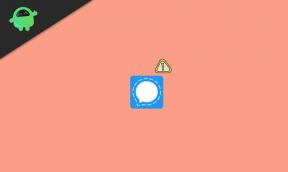„Hard Bricked My Moto G7 Plus“ po naujovinimo: kaip pataisyti
Trikčių šalinimo Vadovas / / August 05, 2021
Grąžinimas iš vienos OS versijos į kitą gali sukelti problemų trumpuoju laikotarpiu. Kadangi dauguma „Moto G7 Plus“ naudotojų, kai jie sumažina versiją, susiduria su atsitiktinėmis įkrovos kilpomis ir „Hard“ blokuotais įrenginiais. Grąžinimo procesas yra jautri užduotis bet kuriam išmaniajam telefonui, todėl jį turėtų atlikti tik ekspertai. Tačiau kai kurie vartotojai bando paimti daiktus į savo rankas ir gauti kietą plytą „Moto G7 Plus“ įrenginį. Bet jei esate toje pačioje situacijoje, tada nesijaudinkite. Kaip sunku tvirtinti „Moto G7“ įrenginį, tai yra lengvas procesas. Ir šiandien mes jums padėsime šiame procese.
Daugelis „Moto G7 Plus“ įrenginių yra kieti dėl atnaujinimo klaidos, dėl netinkamo veikimo ar kenkėjiškų programų. Daugeliu atvejų, norint atgaivinti įrenginį, pakanka paprasto perkrovimo. Tačiau kartais įrenginys gali pereiti į „Hard bricked“ režimą ir sukelti rimtų rūpesčių. Geriausias būdas atšaukti „Moto G7 Plus“ įrenginį yra mirksėti atsargų ROM įrenginyje. Yra daug „Moto G7 Plus“ akcijų ROM, priklausančių nuo jūsų regiono ir pageidaujamos kalbos. Mirksėjus atsargų ROM, jūsų prietaisas vėl atgis.

Turinys
- 1 Kodėl „My Moto G7 Plus“ yra kietasmūrinis
-
2 Kaip pataisyti „Moto G7 Plus HardBricked“ režimą
- 2.1 Būtinos sąlygos
- 2.2 Atsisiuntimai
- 2.3 „Moto G7 Plus“ atšaukimo procesas
- 3 Kaip išvengti kietų plytų „Moto G7 Plus“ žemesnės versijos
- 4 Išvada
Kodėl „My Moto G7 Plus“ yra kietasmūrinis
„Hardbrick“ yra būklė, kai jūsų išmanusis telefonas nereaguoja į jokius fizinius dirgiklius. Paprastuose darbuose jūsų išmanusis telefonas tampa negyvas ir jo nebegalima naudoti. Daugeliu atvejų „Moto G7 Plus“ gali būti sunkiai sumūrytas dėl bet kokios kenkėjiškos programos, viruso ar užkrėstos programos. Bet jūsų įrenginys taip pat gali gauti „Hardbrick“, jei nepavyksta atnaujinti OS arba atnaujinti. Taip pat gali atsitikti, jei jūsų įrenginyje mirksi netinkamas programinės įrangos failas.
Bet jei jau mūrijate savo „Moto G7 Plus“ įrenginį, nesijaudinkite kaip dabar. Nes atšaukimas yra paprastas procesas ir mirksintis atsargų ROM greitai išspręs sudėtingų plytų problemą. „Hard brick“ įrenginyje jūs taip pat prarasite atkūrimo vaizdą ir įkrovos programos įkroviklio vaizdą. Taigi mes stengsimės, kad ši paslauga vėl veiktų, kad galėtume „flash ROM“ atsarginę atmintį ir vėl paleisti įrenginį.
Kaip pataisyti „Moto G7 Plus HardBricked“ režimą
Tvirtos plytos tvirtinimas kai kuriems gali būti nemaloni problema. Tačiau mes jus patikiname, kad procesas yra labai paprastas ir jūs galite mėgautis savo prietaiso naudojimu dar kartą. Geros naujienos jums yra tai, kad „Moto G7 Plus“ veikia naudojant „Qualcomm“ lustą ir pagal numatytuosius nustatymus jis automatiškai įjungia „Qualcomm EDL“ (skubaus atsisiuntimo) režimą. Šį režimą naudosime įkrovos įkrovikliui atgaivinti.
perspėjimas
„GetDroidTips“ nebus laikoma atsakinga už jokias problemas, iškilusias jūsų įrenginyje laikantis šio vadovo ar po jo ar mirksint bet kokiam failui. Prašau tęsti tik tada, jei žinote, ką darai. Toliau nurodyta procedūra gali visiškai sugadinti jūsų prietaisą, jei nebus tinkamai laikomasi. Darykite tai savo pačių rizika.
Būtinos sąlygos
Suprantame, kad jūsų įrenginys veikia kietų plytų režimu ir nieko daugiau negalite padaryti. Tačiau prieš atlikdami šią procedūrą įsitikinkite, kad turite:
- Geros kokybės USB sinchronizavimo kabelis
- Įkraukite įrenginį bent 60% (palaikykite jį įkrautą 30 minučių, jei nesate tikri dėl faktinės akumuliatoriaus procentinės dalies)
- Atsisiųskite skyriuje visus reikalingus tvarkykles ir programinės aparatinės įrangos failus
Atsisiuntimai
| Failo pavadinimas | Dydis | Atsisiųsti serverį |
| blankflash.zip | 4,5 MB | XDA |
| „FastBootAddOnFiles.zip“ | 1.022 MB | XDA |
| XT1965-3_LAKE_RETEU.zip | 2,1 GB | „Lolinet“ serveriai |
| „Qualcomm HS-USB QDLoader 9008“ tvarkyklė | 10,9 MB | „Gsmusbdrivers“ serveriai |
„Moto G7 Plus“ atšaukimo procesas
Prieš tęsdami, įsitikinkite, kad jūsų įrenginyje rodomas „Qualcomm“ atsisiuntimo COM prievadas. Nes čia mes mirksime reikalingus programinės aparatinės įrangos failus.
Paspauskite „Power + Volume“ mygtuką arba 30 sekundžių ir prijunkite įrenginį prie kompiuterio. Įrenginių tvarkytuvės lange jis bus rodomas kaip „Qualcomm HS-USB QDLoader 9008 (COM ..)“. Jei taip, pradėkime nuo šios greitos procedūros:
Pirmiausia atidarykite komandų eilutę administratoriaus režimu

Dabar atsisiųskite ir ištraukite aplanką „blackflash.zip“ ir naršykite ten.

Komandų eilutėje eikite į šį aplanką. galite tai padaryti paspausdami „CD {aplanko vieta}“

Prijungę įrenginį, terminale paleiskite „blank-flash.bat“
blank-flash.bat

Palaukite keletą minučių, kol mirksės procesas. Po to, kai jis bus sėkmingai baigtas, jis suaktyvins įrenginio įkrovos programą ir atkūrimo sistemą. Dabar galite mirksėti atsarginiame ROM šiame įrenginyje, kad jis vėl veiktų.
Dabar atsisiųskite failą „XT1965-3_LAKE_RETEU.zip“ iš atsisiuntimų skyriaus.
Išpakuokite „Stock ROM“ failą ir pridėkite „FastBootAddOnFiles.zip“ į tą patį aplanką.

Dabar atidarykite komandų eilutę (administratoriaus režimas) ir eikite į aplanką „Stock ROM“. Čia vykdykite komandą „flashfile.bat“ terminale.
flashfile.bat
Palaukite kelias minutes, kol užbaigsite ROM mirksi.
Kaip išvengti kietų plytų „Moto G7 Plus“ žemesnės versijos
Tikiuosi, kad sėkmingai atkūrėte „Moto G7 Plus“ įrenginį iš kietųjų plytų režimo. Kelis kartus atnaujindami arba žemindami OS, galite vėl gauti „hard brick“ režimą. Taip nutinka dėl techninių nesklandumų arba dėl energijos problemos. Daugeliui išmaniųjų telefonų iškyla akumuliatoriaus kalibravimo problema ir jis automatiškai išjungia įrenginį atnaujindamas ar atnaujindamas OS. Dėl to prietaisas patenka į įkrovos ciklo būseną arba galų gale į kietą plytą.
Išvada
Taigi tai priveda prie šio straipsnio pabaigos. Tikiuosi, kad sėkmingai išsprendėte sudėtingų plytų problemą savo „Moto G7 Plus“ įrenginyje. Jei vis tiek kyla kokių nors problemų, komentuokite žemiau. Mes padėsime jums visais įmanomais būdais. Jei norite sekti tą patį originalų XDA giją, galite tai padaryti paspauskite čia. Be to, rekomenduojame reguliariai daryti atsargines įrenginio atsargines kopijas, kad būtų išvengta nereikalingo duomenų praradimo, jei kiltų sunkių plytų ar įkrovos ciklo problemų.
Redaktoriaus pasirinkimas:
- „Xiaomi Mi 10“ ir „Mi 10 Pro MIUI 11 Beta“ atnaujinimas: „Mi 10 Beta“ veikia tiesiogiai!
- „Samsung Galaxy A51“ ir „A71“ vandeniui atsparus išmanusis telefonas?
- Kaip nuimti kietą plytą „Asus ZenFone Max M2“
- Lengvas būdas atsikratyti „Sprint Galaxy Note8“
- Kaip įdiegti atsargų ROM „Alphard CY1“
Rahulas yra informatikos studentas, labai domintis technikos ir kriptovaliutų temomis. Didžiąją laiko dalį jis praleidžia rašydamas, klausydamas muzikos arba keliaudamas nematytose vietose. Jis mano, kad šokoladas yra visų jo problemų sprendimas. Gyvenimas įvyksta, o kava padeda.